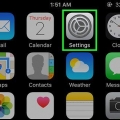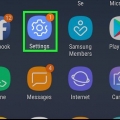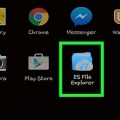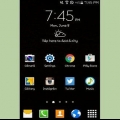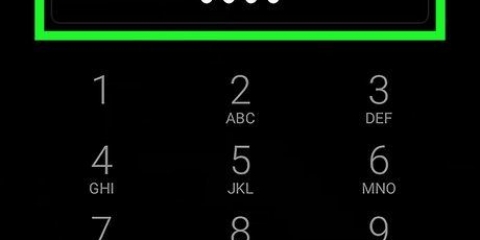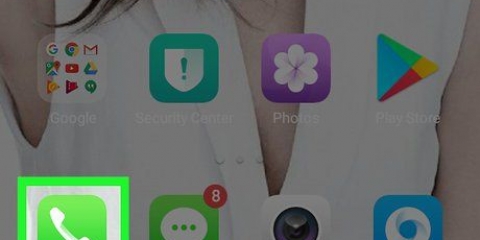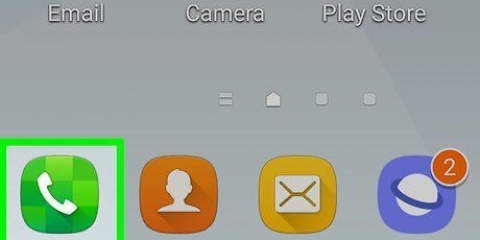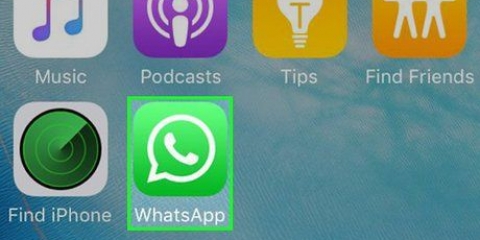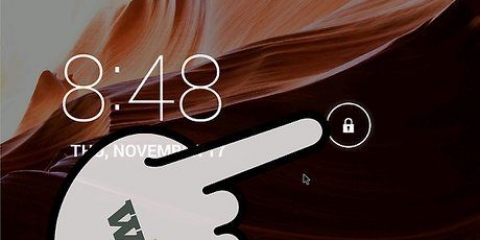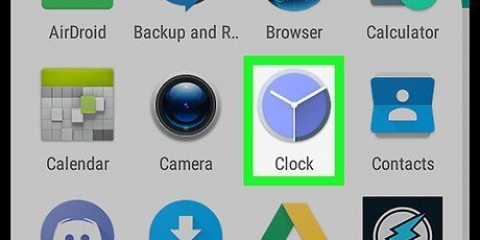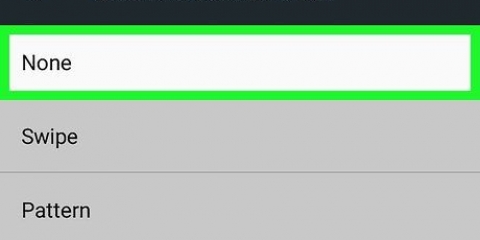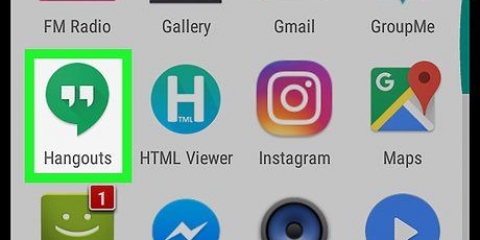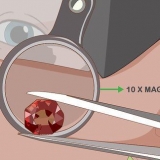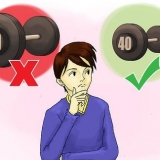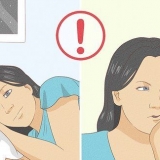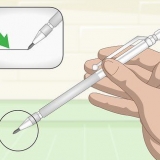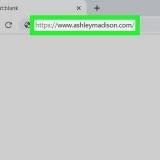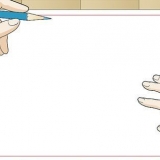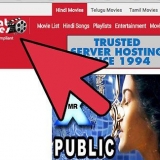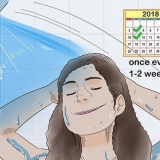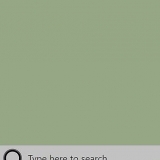Fjern blokeringen af et nummer på android
Indhold
Denne artikel viser dig, hvordan du fjerner et telefonnummer fra din Androids blokerede liste.
Trin
Metode 1 af 4: Brug af Google Phone-appen

1. Åbn Telefon-appen. Dette er et telefonikon på startskærmen. Hvis du ikke kan se det, så tjek dine andre apps. Denne metode burde fungere med telefoner fra Google, Motorola, OnePlus eller Lenovo.

2. Trykke☰ i øverste venstre hjørne af skærmen.

3. TrykkeIndstillinger.

4. Rul ned og trykSpærrede numre. En liste over blokerede numre vises.
Hvis du ikke kan se denne mulighed, skal du vende tilbage til Telefon-appen og trykke på `⁝` (øverst i højre hjørne), vælge `Indstillinger` og derefter `Bloker opkald`.

5. Tryk på det nummer, du vil fjerne blokeringen. En bekræftelsesmeddelelse vises.
Hvis du ser et lille `X` til højre for telefonen, skal du klikke på det.

6. TrykkeFJERN BLOKERING. Opkald fra dette telefonnummer kommer nu videre til din telefon igen.
Metode 2 af 4: Brug af en Samsung Galaxy

1. Åbn Telefon-appen. Dette er ikonet for en telefon, der normalt er nederst på din startskærm.

2. Trykkekøn øverst på skærmen.

3. TrykkeIndstillinger.

4. TrykkeBloker numre.

5. Tryk på- (minus) ud for det nummer, du vil fjerne blokeringen. Dette vil fjerne nummeret fra listen over blokerede numre.
Metode 3 af 4: Med en HTC

1. Åbn din HTC`s dialer. Dette er ikonet for en telefon, der normalt er på din startskærm.

2. Trykkekøn i øverste højre hjørne af skærmen.

3. TrykkeBlokerede kontakter. En liste over blokerede numre vises.

4. Tryk og hold på det nummer, du vil fjerne blokeringen. En menu vil blive udvidet.

5. TrykkeFjern blokering af kontakter. En bekræftelsesmeddelelse vises.

6. TrykkeOkay. Den valgte kontakt er nu ophævet.
Metode 4 af 4: Med en Asus Zenfone

1. Åbn Telefon-appen. Dette er ikonet for en telefon, der normalt er på din startskærm.

2. Trykke⋯ i øverste højre hjørne af skærmen.

3. TrykkeBlokeret liste. En liste over blokerede kontakter og telefonnumre vises.

4. TrykkeFjern fra blokeret liste. En bekræftelsesmeddelelse vises.

5. TrykkeOkay. Denne kontakt eller telefonnummer er nu ikke længere blokeret.
Artikler om emnet "Fjern blokeringen af et nummer på android"
Оцените, пожалуйста статью
Populær